你想在你的WordPress网站上创建一个员工目录吗?员工名录可以让你把客户介绍给你的团队成员,并通过展示企业人性化的一面来赢得信任。
经营在线业务的一个缺点是你的客户不能亲自了解你或你的团队成员。团队目录有助于弥合这一差距。
在本文中,我们将向您展示如何在WordPress中轻松地添加带有个人员工配置文件的员工目录。

在WordPress中创建员工目录(一步一步)
你需要做的第一件事是安装并激活员工列表插件。这是一个免费的WordPress团队目录插件。有关详细说明,请参阅我们关于如何安装WordPress插件的指南。
接下来,您需要转到员工列表»Admin页面从您的仪表板菜单,并单击“快速开始”选项卡。您将被要求为您的员工模板输入一个名称,然后单击“创建记录”按钮。例如,您可以将其命名为“New Staff Template”。’
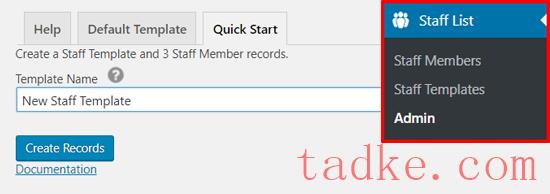
完成后,插件将创建一个员工模板并自动添加3名员工。
下一步,进入员工名单»员工模板从你的WordPress菜单预览你的新员工模板。你需要点击‘编辑’配置模板的链接。
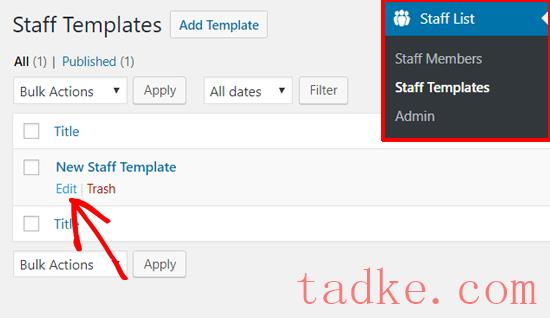
您将看到模板选项包括人员页面布局,单页布局,字段顺序,短代码等

您可以查看模板选项进行更改或简单地离开默认选项。
在下面,您可以看到“输入字段”部分,以自定义您的员工配置文件。
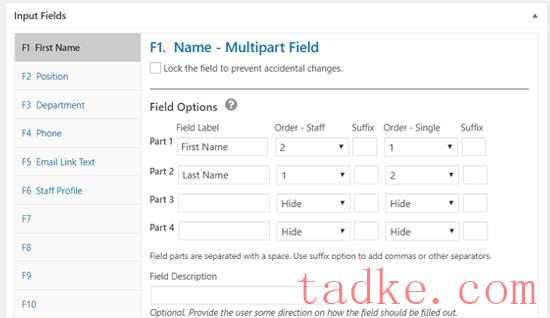
从上面的截图中可以看到,默认创建了6个输入字段。
您可以从字段选项中更改每个字段的标签、显示选项和样式。
Add Staff Members to Make a Team Directory
现在您已经自定义了您的员工页面模板,您可以添加和自定义您的员工配置文件。转到员工名单»Staff ,您将看到插件已经添加的3个Staff。
您可以通过更改配置文件信息来定制默认的员工配置文件。编辑’链接开始。

从这里您可以自定义团队成员列表页面、个人资料页面和上传照片的员工数据。“员工页面”选项显示了6个输入字段,如上面的员工页面模板所示。您在这里输入的信息将显示在您的员工目录页面上。

接下来,您可以自定义” Single Page “内容。与Staff Page一样,默认情况下它也有6个输入字段。但是,它有一个文本字段来编写每个员工的个人资料简介。

您在这里输入的信息将显示在您的个人员工资料页面上。
接下来,您可以为员工页面和单个页面添加团队成员图像。您可以通过点击“选择图片”按钮快速添加会员的个人资料照片。

最后,你可以看到’ Options ‘选项卡,其中包括单页SEO选项。您可以为您的团队成员配置文件页面添加URL段和页面标题。

如果您将” Pretty “永久链接选项留空,那么您的员工个人资料页面将有一个这样的URL: http://example.com/profile/?smid=528。
你可以输入你的员工的名字,中间加一个破折号,使它成为一个漂亮的链接。例如,您可以使用laura-taylor,这将使您的员工个人资料页面URL为:http://example.com/profile/laura-taylor。
别忘了点击’ Update ‘按钮保存你的更改。
重复相同的过程来定制所有团队成员的配置文件。
如果你需要添加更多的团队成员,你可以点击顶部的“add New”按钮。

首先,添加您的员工’然后,从右侧栏选择您的人员模板,并单击“Save Draft”来加载输入字段。
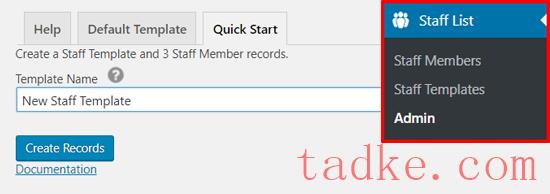
接下来,您可以看到相同的6个输入字段来创建团队成员配置文件。像前面一样添加必要的信息。
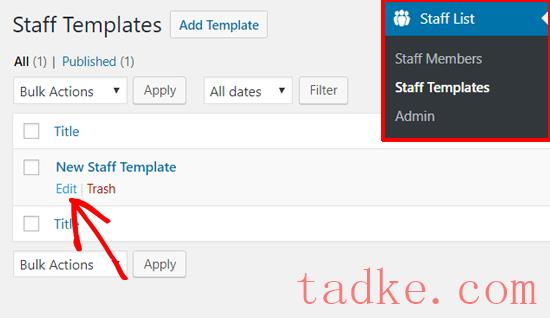
完成后,不要忘记发布您的员工简介。
在WordPress中发布您的员工列表
现在您已经添加了所有员工配置文件,您已经准备好在您的网站上发布您的员工列表。
首先,您需要找到并复制员工页面模板的短代码。转到员工名单»员工模板并单击员工页面模板下方的“编辑”选项。然后,“模板选项”页面将打开。
点击‘选项卡并复制员工页短代码。

之后,您需要创建一个新页面来显示您的员工列表。转到Pages »从你的WordPress管理面板中添加New,并为你的员工列表页面输入一个名称。例如,您可以将其命名为“我们的团队”。’
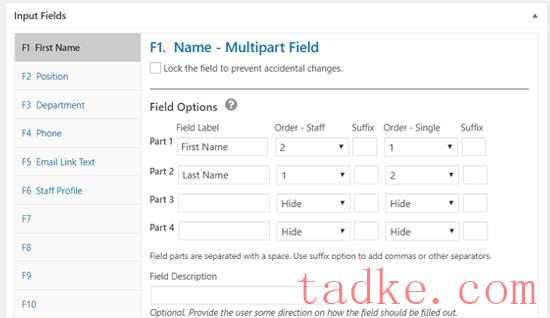
然后将Shortcode块添加到WordPress页面编辑器区域。

添加短代码小部件后,粘贴之前在教程中复制的短代码。

之后,你可以“发布”页面。
现在您可以打开该页以查看员工目录的外观。下面是它在缺省的Twenty – 19th主题上的外观,其中包含缺省的工作人员详细信息。

在列表中,您可以看到’ Profile ‘选项没有链接。我们将在下一步中向您展示如何添加链接。
添加个人员工配置文件
到目前为止,我们已经在WordPress中创建了一个简单的团队目录,列出了所有员工。
下一部分是为每个团队成员创建一个单独的页面,以显示个人员工配置文件。
让我们从Staff List »员工模板并单击员工页面模板下方的“编辑”选项。
在下一页,你需要点击’ Single page –“选项”选项卡并复制单页短代码。

现在你需要在WordPress中创建一个新的页面来添加这个短代码。转到Pages »从你的WordPress面板添加New来添加一个新的页面。
首先输入您的页面标题-例如,成员简介。然后,将Shortcode小部件添加到WordPress页面编辑器区域,并粘贴之前复制的Single page Shortcode。

之后,您需要自定义您的页面永久链接。如果您想要漂亮的链接工作,那么您需要确保在您的页面URL标识符中添加这些单词之一,这一点很重要。
打开右侧栏中的“永久链接”选项,并添加其中一个单词作为您的页面URL。例如,我们将选择“概要文件”。’
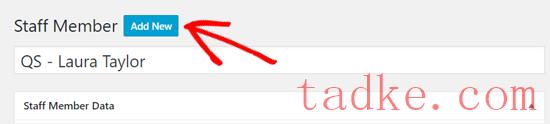
一旦完成,发布页面。现在您需要复制此页面永久链接并添加到单页选项。
你可以通过返回Staff Template Options »单页-选项。一旦在那里,只需粘贴永久链接在单页URL字段。
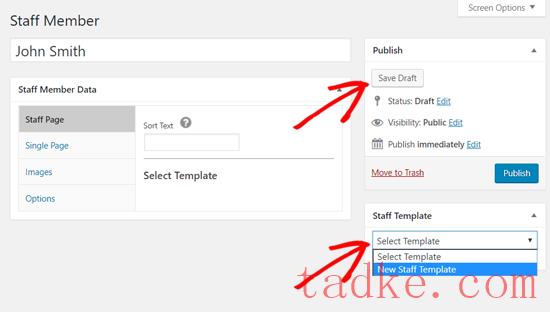
完成后,不要忘记更新您的人员模板。
之后,你需要刷新你的WordPress永久链接设置,使漂亮的永久链接工作。转到Settings »永久链接,只需单击底部的“保存更改”,而无需更改本页上的任何内容。

现在您可以打开您的员工列表页面,看看是否添加了配置文件链接。如果它正在工作,那么您将看到配置文件文本有一个链接。
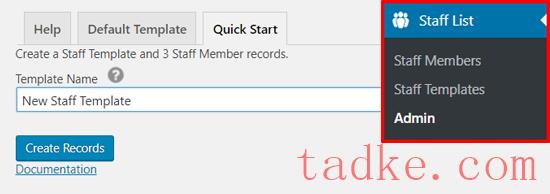
您可以点击链接,它将打开您的团队成员的个人资料页面。
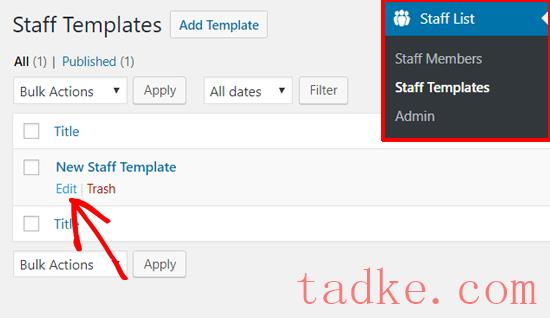
希望本文对您在WordPress中创建员工目录和添加员工个人资料页面有所帮助。你可能还想看看我们关于如何在WordPress中创建公司组织结构图的指南,以及我们对小型企业最好的薪资软件的比较。
和。





























RSS